Monitor esterno Modalità streaming
L’app Monitor esterno supporta lo streaming in diretta utilizzando RTMP.
- Avviare l’app Monitor esterno e collegare un dispositivo video.
-
Sfiorare
 (Icona Impostazioni) > [Imp. streaming].Se non vengono visualizzati né menu né icone, sfiorare un punto qualsiasi dello schermo.
(Icona Impostazioni) > [Imp. streaming].Se non vengono visualizzati né menu né icone, sfiorare un punto qualsiasi dello schermo. -
Sfiorare [Connetti a], quindi selezionare il metodo di streaming RTMP.
- [RTMP personalizzato]: Selezionare di trasmettere in streaming usando RTMP e poi impostare [URL streaming RTMP] e [Chiave streaming RTMP].
- [YouTube™]: Selezionare di trasmettere in streaming usando YouTube e poi impostare [Account YouTube™] e [Ev. YouTube™ in dir.]. Per creare un nuovo evento, sfiorare [Crea nuovo evento].
-
Sfiorare [Modalità], quindi selezionare [Modalità streaming].
-
Sfiorare
 (Pulsante Streaming) per avviare lo streaming.Per arrestare lo streaming, sfiorare
(Pulsante Streaming) per avviare lo streaming.Per arrestare lo streaming, sfiorare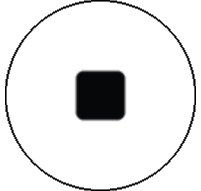 (Pulsante Streaming).
(Pulsante Streaming).
Nota
- Quando si utilizza l’app Monitor esterno, osservare le condizioni per l’utilizzo del servizio di streaming in diretta e i requisiti relativi allo streaming in diretta.
- A seconda del servizio di streaming in diretta, le condizioni o le specifiche potrebbero cambiare o venire aggiunte senza preavviso.
- Se lo streaming in diretta non funziona correttamente, provare a cambiare il tipo di rete. Per cambiare il tipo di rete, trovare e sfiorare [Impostazioni] > [Rete e Internet] > [SIM], selezionare una SIM, sfiorare [Tipo di rete preferito], quindi selezionare un tipo di rete. I tipi di rete disponibili dipendono dal contratto.
- Se si seleziona [YouTube™] per [Connetti a], la destinazione dello streaming sarà un singolo canale collegato all’account Google dell’utente. Se si hanno più canali registrati e si desidera specificare la destinazione dello streaming, selezionare [RTMP personalizzato] per [Connetti a].
Suggerimento
- Per rendere più stabile lo streaming, regolare le impostazioni nella categoria [Video] in base alle caratteristiche tecniche del servizio di streaming in diretta, alla larghezza di banda della rete e allo stato della rete. Sfiorare
 (Icona Impostazioni) > [Imp. streaming] > [Risoluzione massima], [Frequenza fotogrammi] o [Qualità video], quindi selezionare un’opzione. Le opzioni sono le seguenti.
(Icona Impostazioni) > [Imp. streaming] > [Risoluzione massima], [Frequenza fotogrammi] o [Qualità video], quindi selezionare un’opzione. Le opzioni sono le seguenti.
Risoluzione massima Frequenza fotogrammi (fps)
Qualità video (velocità in bit dello streaming) Bas. Medio Elevata 3840 x 2160 60/50 20000 kbps 35500 kbps 51000 kbps 30 o meno 13000 kbps 23500 kbps 34000 kbps 1920 x 1080 60/50 4500 kbps 6750 kbps 9000 kbps 30 o meno 3000 kbps 4500 kbps 6000 kbps 1280 x 720 60/50 2250 kbps 4125 kbps 6000 kbps 30 o meno 1500 kbps 2750 kbps 4000 kbps - Durante lo streaming, i valori di risoluzione, frequenza dei fotogrammi e qualità video regolati nella categoria [Video] sono limiti superiori. Se i valori per l’ingresso video dalla fotocamera esterna collegata sono inferiori alle impostazioni regolate nella categoria [Video], il video sarà trasmesso in streaming con le impostazioni della fotocamera esterna collegata.
- Disturbi o interruzioni delle immagini video e dell’audio si possono verificare a basse velocità di comunicazione, come quando si esegue lo streaming in un luogo in cui la qualità del segnale è scarsa oppure quando si è in movimento. In tal caso, le seguenti impostazioni potrebbero migliorare le condizioni video e audio.
- Sfiorare
 (Icona Impostazioni) > [Imp. streaming] > [Risoluzione massima], quindi selezionare [1280 x 720].
(Icona Impostazioni) > [Imp. streaming] > [Risoluzione massima], quindi selezionare [1280 x 720]. - Sfiorare
 (Icona Impostazioni) > [Imp. streaming] > [Qualità video], quindi selezionare [Bas.].
(Icona Impostazioni) > [Imp. streaming] > [Qualità video], quindi selezionare [Bas.].
- Sfiorare
Panoramica della Modalità streamingdi Monitor esterno
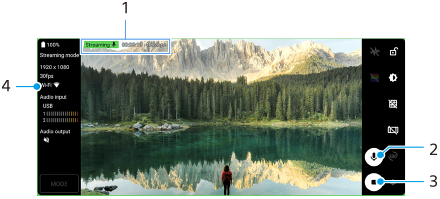
- Indicatore di streaming/Tempo di streaming/Velocità in bit dello streaming (visualizzata solo durante lo streaming)
- Sfiorare per attivare o disattivare l’audio del microfono.
- Sfiorare per avviare o arrestare lo streaming.
- Stato della rete